如何给Word文本框添加滚动条?
1、.打开Microsoft Word,点击工具栏“开发工具”。在控件处点击选择“Active X控件”,并点击选择。

2、然后就会弹出一个文本框,我们右键点击它,在弹出的选项中,选择“属性”。

3、.在跳转出来的小框中,我们需要点击小框上方的“按字母序”,然后点击“Multiline”值,在右方设置为“True”。

4、然后在“按分类”中的“滚动”,将“Scrollbars”设置为“2-fmscrollBarsVertical ”就可以啦。
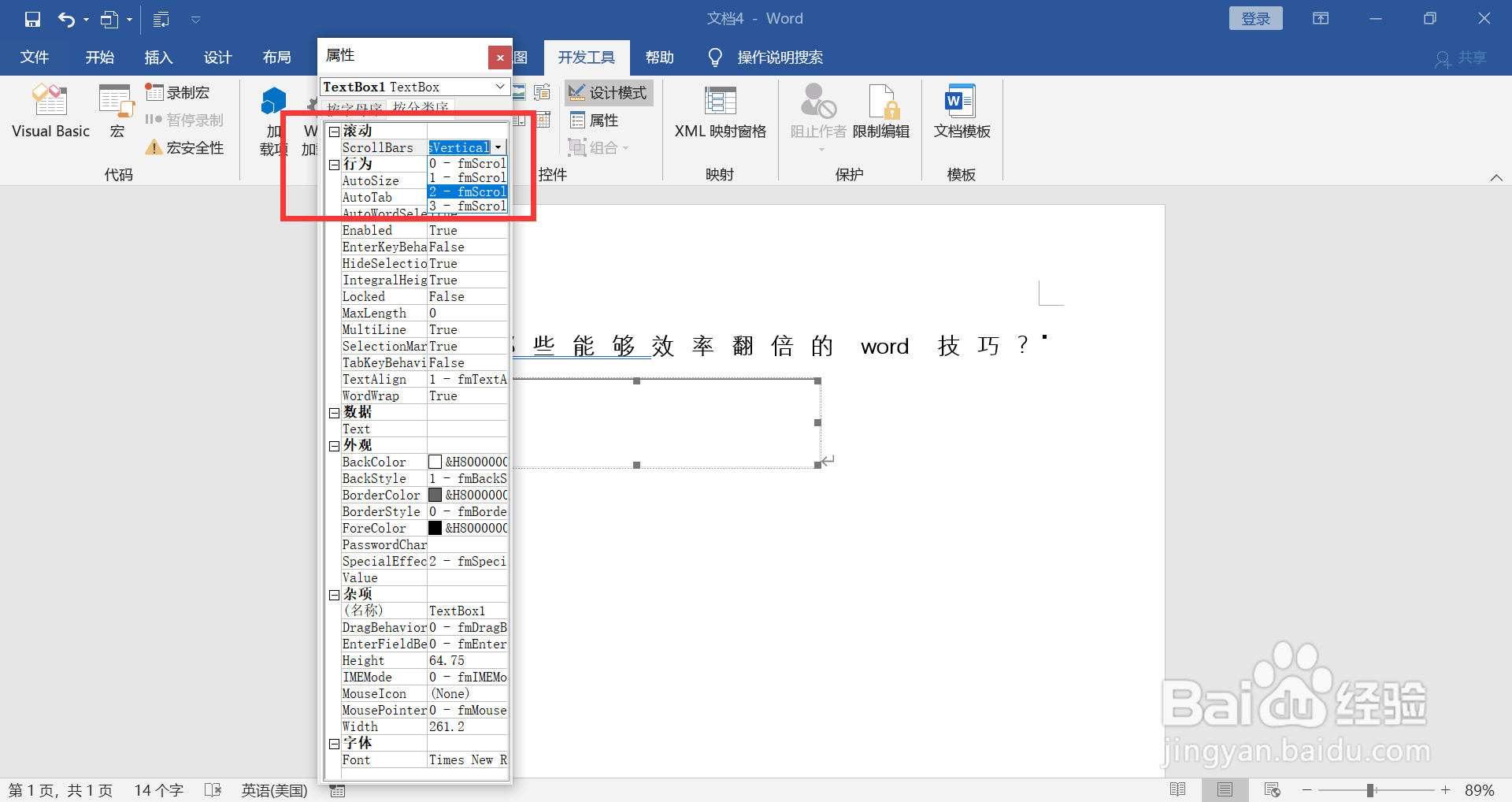
5、在右键点击文本框的时候,会又弹出一个小窗口,点击“文本框对象”,点击“编辑”。

6、接下来,我们拉大文本框,然后粘贴文本进去我们就可以看到文本框的右方有一条滚动,这样我们就可以任意滑动了。
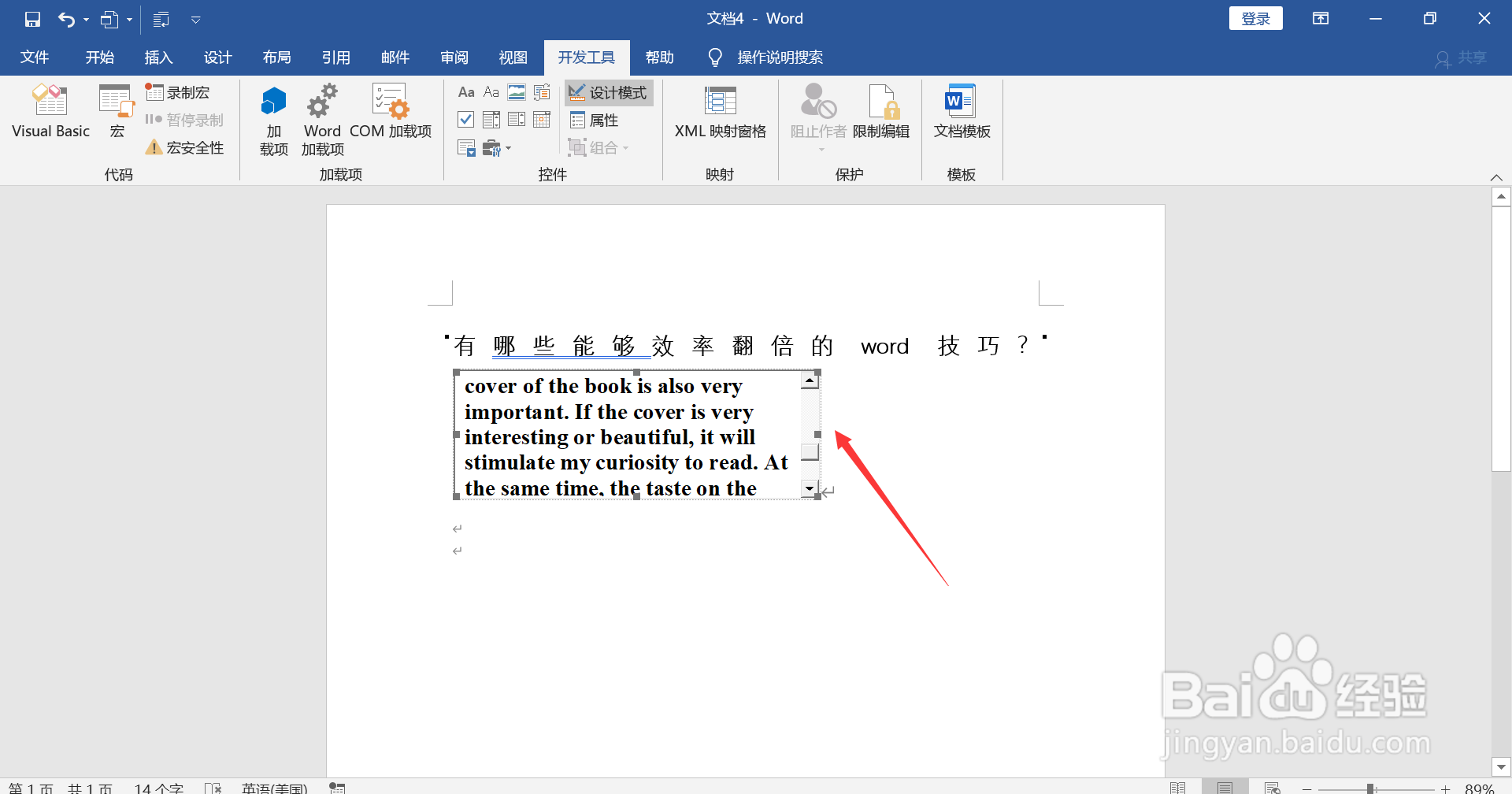
声明:本网站引用、摘录或转载内容仅供网站访问者交流或参考,不代表本站立场,如存在版权或非法内容,请联系站长删除,联系邮箱:site.kefu@qq.com。
阅读量:117
阅读量:48
阅读量:24
阅读量:20
阅读量:168